Содержание
Задание 1. Персональные компьютеры: оперативная и внешняя память 3
1.1. Единицы измерения памяти........................................................... 3
1.2. Принцип хранения данных............................................................ 4
1.3. Таблицы кодировок........................................................................ 5
1.4. Назначение оперативной памяти................................................... 8
1.5. Назначение внешней памяти.......................................................... 9
1.6. Классификация и характеристики дисковых устройств................ 9
1.6.1. Накопители на гибких магнитных дисках............................... 9
1.6.2. Накопители на жестких магнитных дисках........................... 10
1.6.3. Накопители на компакт – дисках........................................... 10
1.6.4. Записывающие оптические и магнитооптические накопители 11
1.6.5. Накопитель на магнито-оптических компакт-дисках........... 12
1.6.6. Записывающий накопитель CD-R......................................... 12
1.6.7. Накопитель WARM................................................................ 12
1.7. Внешняя память на портативных устройствах (Micro Drive,
Flash и другие).............................................................................. 12
Задание 2. Обработка документа............................................................ 14
2.1. Постановка задачи........................................................................ 14
2.2. Создание структуры таблицы в MS Excel................................... 14
2.2.1. Создание заголовка таблицы................................................. 14
2.2.2. Создание заголовков столбцов таблицы............................... 15
2.2.3. Заполнение таблицы исходными данными........................... 15
2.3. Проведение расчетов в таблице................................................... 16
2.3.1. Выполнение расчетов коэффициентов стабильности
кадров – Кск........................................................................... 16
2.3.2. Расчет итогового количества уволившихся работников,
работников в предшествующем периоде и вновь принятых 16
2.4. Окончательный вид окна Microsoft Excel.................................... 17
2.5. Применение к таблице автоформата............................................ 18
2.6. Определение наилучшего цеха по коэффициенту стабильности
кадров............................................................................................ 19
Задание 3. Работа в среде операционной системы
Windows 98/ME/2000/XP..................................................... 20
3.1. Программа «Проводник»............................................................ 20
3.2. Объект рабочего стола «Мой компьютер».................................. 23
3.3. Поиск файлов................................................................................ 25
Используемая литература....................................................................... 28
Задание 1. Персональные компьютеры: оперативная и внешняя память
1.1. Единицы измерения памяти
Память компьютера построена из двоичных запоминающих элементов — битов, объединенных в группы по 8 битов, которые называются байтами[1]. (Единицы измерения памяти совпадают с единицами измерения информации). Все байты пронумерованы. Номер байта называется его адресом.
Байты могут объединяться в ячейки, которые называются также словами. Для каждого компьютера характерна определенная длина слова — два, четыре или восемь байтов. Это не исключает использования ячеек памяти другой длины (например, полуслово, двойное слово). Как правило, в одном машинном слове может быть представлено либо одно целое число, либо одна команда. Однако, допускаются переменные форматы представления информации. Разбиение памяти на слова для четырехбайтовых компьютеров представлено в таблице:
|
Байт 0 |
Байт 1 |
Байт 2 |
Байт 3 |
Байт 4 |
Байт 5 |
Байт 6 |
Байт 7 |
|
ПОЛУСЛОВО |
ПОЛУСЛОВО |
ПОЛУСЛОВО |
ПОЛУСЛОВО |
||||
|
СЛОВО |
СЛОВО |
||||||
|
ДВОЙНОЕ СЛОВО |
Широко используются и более крупные производные единицы объема памяти: Килобайт, Мегабайт, Гигабайт, а также, в последнее время, Терабайт и Петабайт.
1.2. Принцип хранения данных
Современные системы хранения информации сплошь и рядом используют магнитную технологию, применяемую как в дисковых, так и в ленточных накопителях[2]. При этом отмечают, что процесс накопления данных идет быстрее, чем прогресс систем, способных хранить их. Виной тому - так называемый суперпарамагнитный предел, который сковывает производителей систем хранения информации на базе магнитной технологии, пытающихся увеличить плотность записи. Суть суперпарамагнитного предела заключается в том, что магнитные домены, составляющие плоскость магнитных дисков, из-за чрезмерного уменьшения, не в состоянии стабильно удерживать направление магнитного момента в течение длительного промежутка времени, и как следствие, записанную на них информацию. Ранее предполагалось, предел находится на отметке 20-40 Гбит на квадратный дюйм. Однако в настоящее время каждый игрок рынка НМЖД имеет в своем арсенале технологию, позволяющую преодолеть суперпарамагнитный предел.
В последние годы накопители на жестких дисках развиваются исключительно экстенсивно - растут объемы, увеличивается теоретическая скорость обмена данными, но сама технология магнитной записи, используемая в современных винчестерах, принципиально не меняется. Поэтому, как бы ни старались производители, любая технология все же имеет свой предел. Используемый в настоящее время способ продольной магнитной записи, заключающийся в намагничивании диска параллельно его поверхности, практически исчерпал свои возможности и не в состоянии обеспечить былые темпы роста производительности накопителей. По словам вице-президента компании Seagate Гари Джентри, темпы роста производительности НЖМД сократились с 100 до 60%. Это вынудило разработчиков искать новые технологии, наиболее перспективной среди которых на данном этапе считается технология перпендикулярной записи. Такая идея появилась еще 20 лет назад, но из-за своей сложности и по сей день не нашла воплощения. Суть ее заключается в том, что намагничивание поверхности пластины происходит под прямым углом к касательной плоскости - это теоретически позволяет увеличить плотность записи до 1 Тбита на квадратный дюйм.
1.3. Таблицы кодировок
В человеческом мире информация представляется последовательностями символов. Каждый символ имеет каноническое изображение, которое позволяет однозначно идентифицировать данный символ. Варианты начертания символов задают разные шрифты.
В вычислительных машинах для представления информации используются цепочки байтов. Поэтому для перевода информации из машинного представления в человеческий необходимы таблицы кодировки символов[3] - таблицы соответствия между символами определенного языка и кодами символов. Их еще называют кодовыми страницами или применяют английский термин character set (который иногда сокращают до charset).
Самой известной таблицей кодировки является код ASCII (Американский стандартный код для обмена информацией). Первоначально он был разработан для передачи текстов по телеграфу, причем в то время он был 7-битовым, то есть для кодирования символов английского языка, служебных и управляющих символов использовались только 128 7-битовых комбинаций. При этом первые 32 комбинации (кода) служили для кодирования управляющих сигналов (начало текста, конец строки, перевод каретки, звонок, конец текста и т.д.). При разработке первых компьютеров фирмы IBM этот код был использован для представления символов в компьютере. Поскольку в исходном коде ASCII было всего 128 символов, для их кодирования хватило значений байта, у которых 8-ой бит равен 0. Значения байта с 8-ым битом, равным 1, стали использовать для представления символов псевдографики, математических знаков и некоторых символов из языков, отличных от английского (греческого, немецких умляутов, французских диакритических знаков и т.п.).
Когда стали приспосабливать компьютеры для других стран и языков, места для новых символов уже не стало хватать. Для того, чтобы полноценно поддерживать помимо английского и другие языки, фирма IBM ввела в употребление несколько кодовых таблиц, ориентированных на конкретные страны. Так для скандинавских стран была предложена таблица 865 (Nordic), для арабских стран - таблица 864 (Arabic), для Израиля - таблица 862 (Israel) и так далее. В этих таблицах часть кодов из второй половины кодовой таблицы использовалась для представления символов национальных а лфавитов (за счет исключения некоторых символов псевдографики).
С русским языком ситуация развивалась особым образом. Очевидно, что замену символов во второй половине кодовой таблицы можно произвести разными способами. Вот и появились для русского языка несколько разных таблиц кодировки символов кириллицы: KOI8-R, IBM-866, CP-1251, ISO-8551-5. Все они одинаково изображают символы первой половины таблицы (от 0 до 127) и различаются представлением символов русского алфавита и псевдографики.
Для таких же языков, как китайский или японский, вообще 256 символов недостаточно. Кроме того, всегда существует проблема вывода или сохранения в одном файле одновременно текстов на разных языках (например, при цитировании). Поэтому была разработана универсальная кодовая таблица UNICODE, содержащая символы, применяемые в языках всех народов мира, а также различные служебные и вспомогательные символы (знаки препинания, математические и технические символы, стрелки, диакритические знаки и т.д.). Очевидно, что одного байта недостаточно для кодирования такого большого множества символов. Поэтому в UNICODE используются 16-битовые (2-байтовые) коды, что позволяет представить 65 536 символов. К настоящему времени задействовано около 49 000 кодов (последнее значительное изменение - введение символа валюты EURO в сентябре 1998 г.).
Для совместимости с предыдущими кодировками первые 256 кодов совпадают со стандартом ASCII.
В стандарте UNICODE кроме определенного двоичного кода (эти коды принято обозначать буквой U, после которой следуют знак + и собственно код в шестнадцатиричном представлении) каждому символу присвоено определенное имя.
Еще одним компонентом стандарта UNICODE являются алгоритмы для взаимно-однозначного преобразования кодов UNICODE в последовательности байтов переменной длины. Необходимость таких алгоритмов обусловлена тем, что не все приложения умеют работать с UNICODE. Некоторые приложения понимают только 7-битовые ASCII-коды, другие приложения - 8-битовые ASCII-коды. Такие приложения используют для представления символов, не поместившихся, соответственно, в 128-символьный или 256-символьный набор, так называемые расширенные ASCII-коды, когда символы кодируются цепочками байтов переменной длины. Алгоритм UTF-7 служит для обратимого преобразования кодов UNICODE в расширенные 7-битовые ASCII-коды, а UTF-8 - для обратимого преобразования кодов UNICODE в расширенные 8-битовые ASCII-коды.
Отметим, что и ASCII и UNICODE и другие стандарты кодировки символов не определяют изображения символов, а только состав набора символов и способ его представления в компьютере. Кроме того (что, может быть, не сразу очевидно), очень важен порядок перечисления символов в наборе, так как он влияет самым существенным образом на алгоритмы сортировки. Именно таблицу соответствия символов из какого-то определенного набора (скажем, символов, применяемых для представления информации на английском языке, или на разных языках, как в случае с UNICODE) и обозначают термином таблица кодировки символов или charset. Каждая стандартная кодировка имеет имя, например, KOI8-R, ISO_8859-1, ASCII. К сожалению, стандарта на имена кодировок не существует.
1.4. Назначение оперативной памяти
Одним из важнейших устройств компьютера является память, или запоминающее устройство (ОЗУ). ОЗУ можно дать следующее определение - "функциональная часть цифровой вычислительной машины, предназначенной для записи, хранения и выдачи информации, представленных в цифровом виде." Однако под это определение попадает как собственно память, так и внешние запоминающие устройства (типа накопителей на жестких и гибких дисках, магнитной ленты, CD-ROM), которые лучше отнести к устройствам ввода/вывода информации.
Оперативная память (ОЗУ) – устройство, предназначенное для хранения и текущего изменения информации при работе компьютера[4]. Например, при запуске какой-либо программы, она сначала считывается (переносится) с винчестера или дисковода в ОЗУ. Здесь она может сама себя изменять – стирать, дописывать, переписывать значения переменных, что необходимо для работы программ. ОЗУ работает с очень большой скоростью (в тысячи раз большей, чем винчестер или, тем более, дисковод, но медленней cache-памяти), поэтому программы переносятся в эту память. Особенность ОЗУ – информация в ней теряется сразу же после выключения питания.
Основными характеристиками оперативной памяти является ее объем, частота и скорость доступа.
Оперативная память выпускается в виде микросхем, собранных в специальные модули памяти.
Различают несколько типов модулей оперативной памяти: SIMM, DIMM и RIMM. В настоящее время модули SIMM уже практически не используются.
1.5. Назначение внешней памяти
Внешняя память (ВЗУ) предназначена для длительного хранения программ и данных, и целостность её содержимого не зависит от того, включен или выключен компьютер. В отличие от оперативной памяти, внешняя память не имеет прямой связи с процессором. Информация от ВЗУ к процессору и наоборот циркулирует примерно по следующей цепочке:
ВЗУ ó ОЗУ ó Кэш ó Процессор
В состав внешней памяти компьютера входят:
· накопители на жёстких магнитных дисках;
· накопители на гибких магнитных дисках;
· накопители на компакт-дисках;
· накопители на магнито-оптических компакт-дисках;
· накопители на магнитной ленте (стримеры) и др.
1.6. Классификация и характеристики дисковых устройств
1.6.1. Накопители на гибких магнитных дисках
Гибкий диск (англ. floppy disk), или дискета, — носитель небольшого объема информации, представляющий собой гибкий пластиковый диск в защитной оболочке[5]. Используется для переноса данных с одного компьютера на другой и для распространения программного обеспечения.
Дискета состоит из круглой полимерной подложки, покрытой с обеих сторон магнитным окислом и помещенной в пластиковую упаковку, на внутреннюю поверхность которой нанесено очищающее покрытие. В упаковке сделаны с двух сторон радиальные прорези, через которые головки считывания/записи накопителя получают доступ к диску.
Способ записи двоичной информации на магнитной среде называется магнитным кодированием. Он заключается в том, что магнитные домены в среде выстраиваются вдоль дорожек в направлении приложенного магнитного поля своими северными и южными полюсами. Обычно устанавливается однозначное соответствие между двоичной информацией и ориентацией магнитных доменов.
Информация записывается по концентрическим дорожкам (трекам), которые делятся на секторы. Количество дорожек и секторов зависит от типа и формата дискеты. Сектор хранит минимальную порцию информации, которая может быть записана на диск или считана. Ёмкость сектора постоянна и составляет 512 байтов.
1.6.2. Накопители на жестких магнитных дисках
Накопитель на жёстких магнитных дисках (англ. HDD — Hard Disk Drive) или винчестерский накопитель — это наиболее массовое запоминающее устройство большой ёмкости, в котором носителями информации являются круглые алюминиевые пластины — платтеры, обе поверхности которых покрыты слоем магнитного материала. Используется для постоянного хранения информации — программ и данных.
Винчестерские накопители имеют очень большую ёмкость: от 10 до 100 Гбайт. У современных моделей скорость вращения шпинделя (вращающего вала) обычно составляет 7200 об/мин, среднее время поиска данных 9 мс, средняя скорость передачи данных до 60 Мбайт/с. В отличие от дискеты, жесткий диск вращается непрерывно. Все современные накопители снабжаются встроенным кэшем (обычно 2 Мбайта), который существенно повышает их производительность. Винчестерский накопитель связан с процессором через контроллер жесткого диска.
1.6.3. Накопители на компакт – дисках
Здесь носителем информации является CD-ROM (Сompact Disk Read-Only Memory - компакт диск, из которого можно только читать).
CD-ROM представляет собой прозрачный полимерный диск диаметром 12 см и толщиной 1,2 мм, на одну сторону которого напылен светоотражающий слой алюминия, защищенный от повреждений слоем прозрачного лака. Толщина напыления составляет несколько десятитысячных долей миллиметра.
Информация на диске представляется в виде последовательности впадин (углублений в диске) и выступов (их уровень соответствует поверхности диска), расположеных на спиральной дорожке, выходящей из области вблизи оси диска. На каждом дюйме (2,54 см) по радиусу диска размещается 16 тысяч витков спиральной дорожки. Для сравнения — на поверхности жесткого диска на дюйме по радиусу помещается лишь несколько сотен дорожек. Емкость CD достигает 780 Мбайт. Информация наносится на диск при его изготовлении и не может быть изменена.
CD-ROM обладают высокой удельной информационной емкостью, что позволяет создавать на их основе справочные системы и учебные комплексы с большой иллюстративной базой. Один CD по информационной емкости равен почти 500 дискетам. Cчитывание информации с CD-ROM происходит с достаточно высокой скоростью, хотя и заметно меньшей, чем скорость работы накопителей на жестком диске. CD-ROM просты и удобны в работе, имеют низкую удельную стоимость хранения данных, практически не изнашиваются, не могут быть поражены вирусами, c них невозможно случайно стереть информацию.
В отличие от магнитных дисков, компакт-диски имеют не множество кольцевых дорожек, а одну — спиральную, как у грампластинок. В связи с этим, угловая скорость вращения диска не постоянна. Она линейно уменьшается в процессе продвижения читающей лазерной головки к краю диска.
1.6.4. Записывающие оптические и магнитооптические накопители
Записывающий накопитель CD-R (Compact Disk Recordable) способен, наряду с прочтением обычных компакт-дисков, записывать информацию на специальные оптические диски емкостью 650 Мбайт. В дисках CD-R отражающий слой выполнен из золотой пленки. Между этим слоем и поликарбонатной основой расположен регистрирующий слой из органического материала, темнеющего при нагревании. В процессе записи лазерный луч нагревает выбранные точки слоя, которые темнеют и перестают пропускать свет к отражающему слою, образуя участки, аналогичные впадинам. Накопители CD-R, благодаря сильному удешевлению, приобретают все большее распространение.
1.6.5. Накопитель на магнито-оптических компакт-дисках
Накопитель на магнито-оптических компакт-дисках СD-MO (Compact Disk — Magneto Optical) (рис. 2.10). Диски СD-MO можно многократно использовать для записи. Ёмкость от 128 Мбайт до 2,6 Гбайт.
1.6.6. Записывающий накопитель CD-R
Записывающий накопитель CD-R (Compact Disk Recordable) способен, наряду с прочтением обычных компакт-дисков, записывать информацию на специальные оптические диски. Ёмкость 650 Мбайт.
1.6.7. Накопитель WARM
Накопитель WARM (Write And Read Many times), позволяет производить многократную запись и считывание.
1.7. Внешняя память на портативных устройствах (Micro Drive, Flash и другие)
Альтернатив старому дисководу (1,44 Мбайт) в настоящее время существует много, но ни один из них не стал стандартом.
Подключается такой дисковод через порт USB и, после минимальной программной установки, способен функционировать как еще один жесткий диск компьютера.
Iomega ZIP 250. Самый популярный на настоящий момент дисковод от компании Iomega. Внешний вариант ZIP выпускается с двумя интерфейсами: параллельного порта (LPT) и SCSI (требуется специальный контроллер). Работает с дискетой собственного формата объемом 250 и 100 Мбайт. Скорость чтения данных – 1 – 1,5 Мбайт/с.
Iomega JAZ. Если ZIP представляет собой замену стандартного дисковода, то JAZ – настоящий переносной жесткий диск. Этот дисковод работает с дискетами собственного формата емкостью 1 и 2 Гбайт. Скорость чтения – от 3,5 до 6,6 Мбайт/с. Внешний вариант JAZ выпускается с интерфейсом SCSI, т.е. требует в компьютере наличие дополнительного контроллера.
ORB Drive. Это переносное устройство превосходит аналоги по таким признакам, как емкость диска – 2 Гбайт, скорость чтения данных – до 12 Мбайт/с.
Магнитооптические диски. Это довольно старый, но бесспорный стандарт в издательском деле. В течение последних нескольких лет покупателями магнитооптических дисков стали не только профессионалы-полиграфисты, но и домашние пользователи. Ведь магнитооптика – относительно дешевая и бесспорно надежная, к тому же обладает солидной и давней репутацией. Скорость чтения (3 – 4 Мбайт/с) данных магнитооптического дисковода нельзя назвать высокой, но этот недостаток компенсируется стоимостью носителей.
Мобильные винчестеры. Этот вид переносных накопителей появился раньше всех остальных. Мобильным, т.е. переносным, может стать любой винчестер, главное, для него подобрать необходимый футляр, который не будет мешать подключению к компьютеру. На сегодняшний день эти винчестеры, в основном, подключаются к компьютеру через USB-порт. Емкость таких винчестеров составляет 10 – 20 Гбайт.
Задание 2. Обработка документа
2.1. Постановка задачи
Произвести расчет коэффициента стабильности кадров на предприятии: (Кск=1-Ру/(Р+Рп)
Таблица расчета коэффициента стабильности
|
Шифр цеха |
Численность уволившихся работников - Ру |
Среднесписочная численность работников в предшествующем периоде - Р |
Численность вновь принятых работников - Рп |
Коэффициент стабильности кадров - Кск |
|
15 |
65 |
734 |
70 |
|
|
16 |
19 |
158 |
18 |
|
|
17 |
34 |
450 |
25 |
|
|
18 |
27 |
210 |
25 |
|
|
20 |
19 |
156 |
17 |
|
|
21 |
45 |
367 |
43 |
|
|
23 |
56 |
344 |
29 |
|
|
25 |
23 |
245 |
20 |
|
|
Итого |
* |
* |
* |
|
Используя встроенные функции, Excel определить наилучший цех по коэффициенту стабильности кадров. Дать пояснения выполненным действиям.
2.2. Создание структуры таблицы в MS Excel
Запустим приложение Microsoft Excel.
2.2.1. Создание заголовка таблицы
Выделим диапазон ячеек А1 – Е1. Из контекстного меню выберем пункт Формат ячеек.
В открывшемся одноименном окне перейдем на вкладку Выравнивание. Установим выравнивание по центру по горизонтали и по вертикали.
На этой же вкладке установим флажок объединение ячеек.
В полученное объединение ячеек введем текст «Таблица расчета коэффициента стабильности».
Зададим для заголовка таблицы 14 размер шрифта и полужирное начертание.
2.2.2. Создание заголовков столбцов таблицы
Введем в ячейки диапазона А3 – Е3 заголовки столбцов: «Шифр цеха», «Численность уволившихся работников - Ру», «Среднесписочная численность работников в предшествующем периоде - Р», «Численность вновь принятых работников - Рн», «Коэффициент стабильности кадров - Кск».
Зададим для всех заголовков столбцов таблицы 10 размер шрифта и полужирное начертание, а также выравнивание по центру по горизонтали и вертикали.
2.2.3. Заполнение таблицы исходными данными
В ячейки А4 – А11 введем шифры цехов, в ячейки В4 – В11 – численности уволившихся работников – Ру, в ячейки С4 – С11 – Среднесписочные численности работников в предшествующем периоде – Р, в ячейки D4 – D11 – Численности вновь принятых работников – Рп.
После заполнения таблицы исходными данными окно Microsoft Excel примет вид:

2.3. Проведение расчетов в таблице
2.3.1. Выполнение расчетов коэффициентов стабильности кадров – Кск
Коэффициент стабильности кадров Кск рассчитывается как Кск=1-Ру/(Р+Рп), где Ру – численность уволившихся работников, Р – среднесписочная численность работников в предшествующем периоде, а Рн – численность вновь принятых работников.
Например, для 15 цеха для расчета Кск введем в ячейку Е4 следующую формулу: «=1-B4/(C4+D4)».
Для расчета коэффициентов стабильности по остальным цехам, воспользуемся Автозаполнением.
Для этого подведем курсор мыши к правому нижнему углу ячейки Е4 и когда он примет вид черного тонкого крестика расширим выделение на все ячейки диапазона Е5 – Е11. При этом ссылки на все ячейки, участвующих в расчетах формул будут автоматически меняться для каждой строки.
2.3.2. Расчет итогового количества уволившихся работников, работников в предшествующем периоде и вновь принятых
Для примера рассмотрим расчет суммарной численности уволившихся работников.
Перейдем к ячейке В12 и нажмем кнопку Автосумма на панели инструментов.
Необходимый диапазон суммирования В4:В11 будет выделен автоматически.
Аналогичным образом рассчитаем суммарные значения Среднесписочных численностей работников в предшествующем периоде и Численность принятых работников. Поместим вычисленные значения в ячейки С12 и D12 соответственно.
2.4. Окончательный вид окна Microsoft Excel
После выполнения всех перечисленных действий, окно Microsoft Excel в будет иметь вид:

Эта таблица в режиме просмотра формул будет выглядеть так:
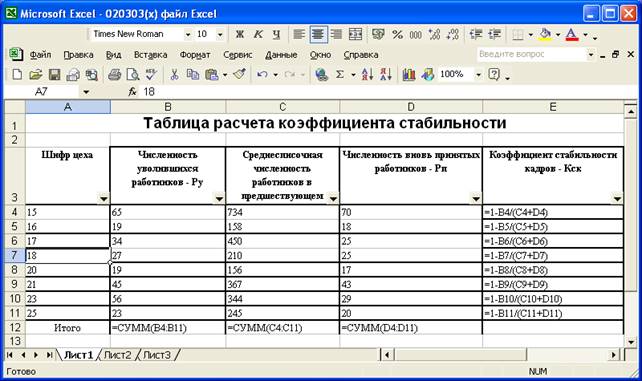
2.5. Применение к таблице автоформата
Для применения к таблице автоформата выберем пункт главного меню Microsoft Excel Формат > Автоформат.
В открывшемся окне выбора формата, выберем Классический 2. После этого таблица изменит свой вид:

2.6. Определение наилучшего цеха по коэффициенту стабильности кадров
Наилучшим цехом по стабильности кадров будет цех, для которого коэффициент стабильности кадров Кск будет наибольшим.
Для определения наилучшего цеха воспользуемся Автофильтром. Для этого выполним пункт главного меню Microsoft Excel Данные > Фильтр > Автофильтр.
После этого в заголовках столбцов таблицы появится стрелочки открытия списка автофильтра. В этом списке перечислены все имеющиеся значения для данного столбца, упорядоченных по возрастанию.
Поэтому для отображения строки с наилучшим коэффициентом стабильности выберем наибольшее значение из списка автофильтра.
В результате применения автофильтра будет отображена следующая строка с данными о цехе, у которого наивысший коэффициент стабильности:
|
Шифр цеха |
Численность уволившихся работников – Ру |
Среднесписочная численность работников в предшествующем периоде - Р |
Численность вновь принятых работников - Рп |
Коэффициент стабильности кадров - Кск |
|
17 |
34 |
450 |
25 |
0,928421053 |
Задание 3. Работа в среде операционной системы Windows 98/ME/2000/XP
3.1. Программа «Проводник»
Для запуска программы «Проводник» достаточно кликнуть правой кнопкой мыши по кнопке Пуск и из контекстного меню выбрать пункт «Проводник».
На левой панели «Проводника» отображаются все имеющиеся диски компьютера, при щелчке по которым открывается его содержимое.
Для активизации жесткого диска кликнем по нему на левой панели.
Чтобы открыть папку «Мои документы» нужно в «Проводнике» кликнуть по ее имени левой кнопкой мыши.
Для того, чтобы папка отображалась в виде «Таблица», нужно выполнить пункт главного меню «Проводника» Вид > Таблица.
Чтобы отсортировать файлы по типу, нужно выполнить пункт главного меню Вид > Упорядочить > Тип.
Папка «Мои документы» в «Проводнике» будет иметь вид:
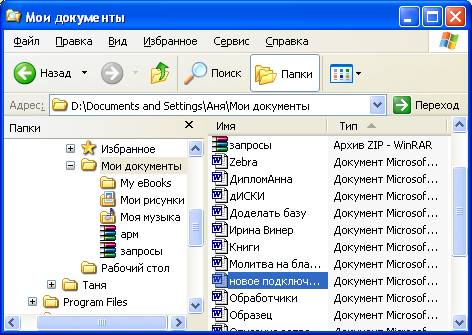
Теперь откроем папку, в которой хранятся файлы с данной контрольной работой:
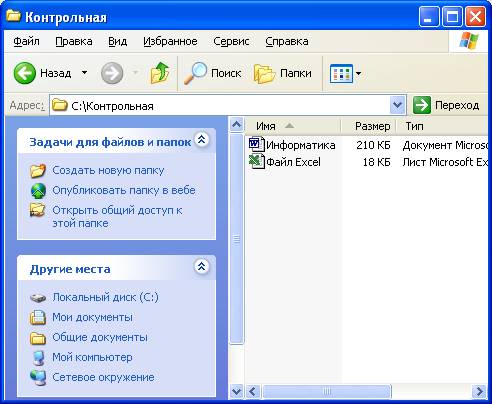
Для активизации дисковода А: (3,5”) нужно в «Проводнике» выбрать дисковод А: (3,5”).
Для создания двух папок на дискете необходимо в окне «Проводника» кликнуть правой кнопкой мыши и из контекстного меню выбрать пункт Создать>Папку.
Чтобы скопировать на дискету два файла с жесткого диска нужно их выделить, из контекстного меню выбрать пункт Копировать.
Затем перейти на диск А, кликнуть правой кнопкой мыши и выбрать пункт Вставить.
После создания на дискете двух папок окно «Проводника» с содержимым дискеты будет иметь вид:
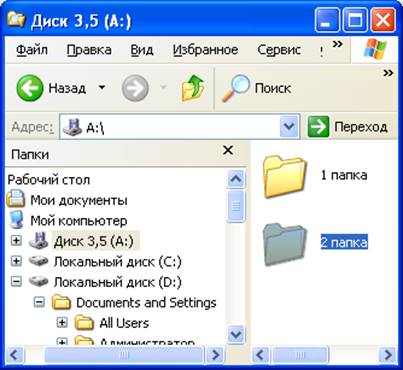
Теперь откроем одну из созданных папок и из контекстного меню выберем Вставить. После этого в папке на дискете будут хранится копии этих двух файлов:

Для того, чтобы свернуть «Проводник» нужно нажать кнопку Свернуть, которая имеется на каждом стандартном окне Windows. После чего значок программы «Проводник» будет виден только на панели задач.
3.2. Объект рабочего стола «Мой компьютер»
Для того, чтобы просмотреть содержимое папки «Мой компьютер» нужно нажать «Пуск» и выбрать пункт «Мой компьютер» или щелкнуть одноименную иконку на рабочем столе. После этого откроется следующее окно:
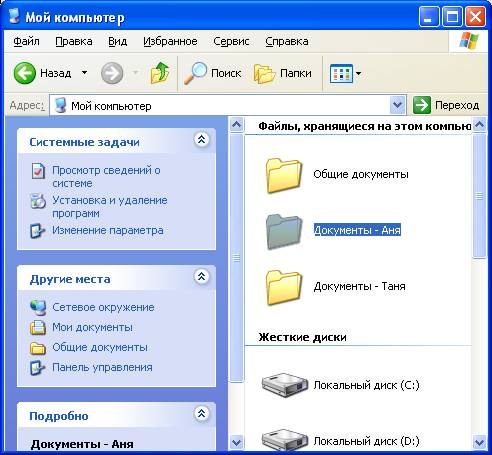
Для активизации дисковода А: необходимо щелкнуть по его ярлыку. Для открытия второй, ранее созданной папки, нужно щелкнуть по ее имени.
Чтобы создать в папке текстовый файл необходимо кликнуть правой кнопкой мыши по любому пустому месту папки и из контекстного меню выбрать пункт Создать > Текстовый документ после чего задать имя создаваемого документа.
Введем в созданный текстовый документ название элементов окна «Проводник». После этого текстовый документ, открытый в редакторе «Блокнот» будет иметь вид:

Чтобы распечатать содержимое этого файла на принтере необходимо выполнить Файл>Печать.
Чтобы упорядочить папки, например, сверху-вниз необходимо кликнуть по их ярлыкам на панели задач правой кнопкой и выбрать соответствующий тип упорядочивания. После этого общий вид рабочего стола Windows примет вид:
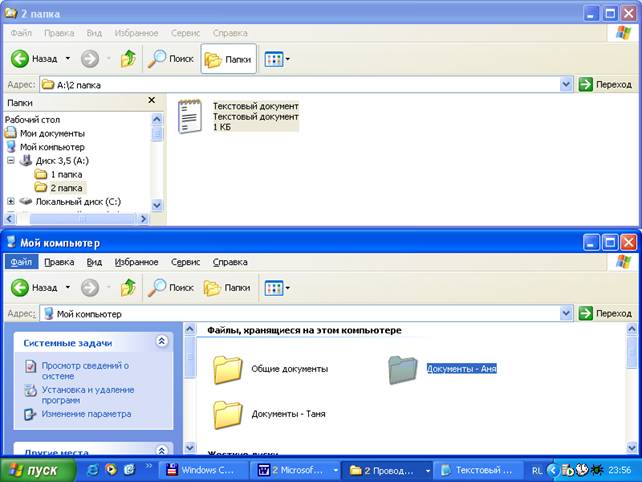
Чтобы свернуть обе папки нужно кликнуть по их ярлыкам и выбрать Свернуть. После этого ярлыки папок будут видны только на панели задач.
3.3. Поиск файлов
Для поиска файлов на дисках используется средство Поиск. После открытия соответствующего окна нужно выбрать пункт Поиск файлов и папок. После чего нужно либо указать имя искомого файла целиком, либо использовать символы * и ?. Для поиска графических файлов разных типов зададим *.gif. *.jpg, *.tif.
В результате поиска получим следующий список найденных графических файлов:
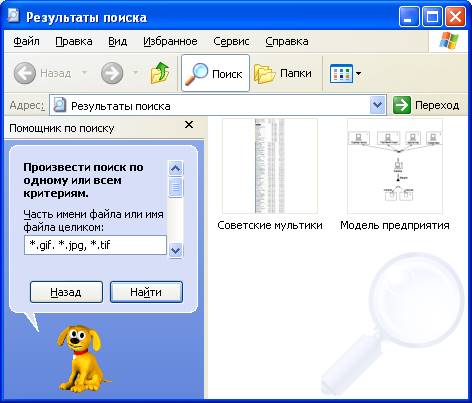
Для распечатки одного из найденных файлов нужно кликнуть по нему правой кнопкой мыши и из контекстного меню выбрать Печать.
Для открытия одного из найденных файлов в графическом редакторе Photoshop кликнем по нему правой кнопки и из контекстного меню выберем Открыть с помощью Adobe Photoshop. В результате найденный файл в графическом редакторе Photoshop будет выглядеть так:
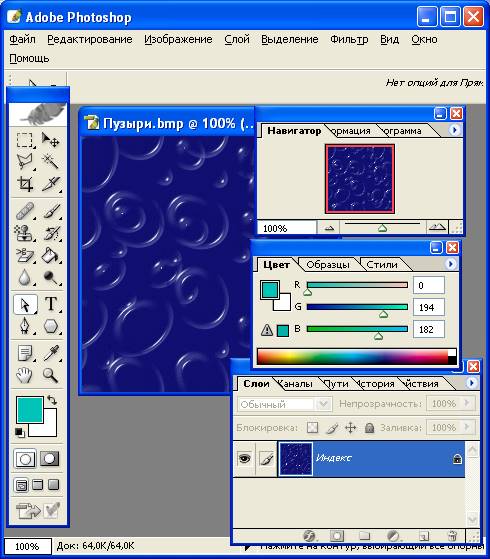
Для сохранения рисунка в формате BMP выберем пункт меню Файл>Сохранить как и зададим тип BMP.Рисунок сохраним в папке Windows.
Для задания созданного рисунка в качестве обоев рабочего стола кликнем правой кнопкой мыши по любому пустому месту рабочего стола и из контекстного меню выберем пункт Свойства
Перейдем на вкладку Рабочий стол и в списке фоновых рисунков выберем только что отредактированный. После применения, рабочий стол примет вид
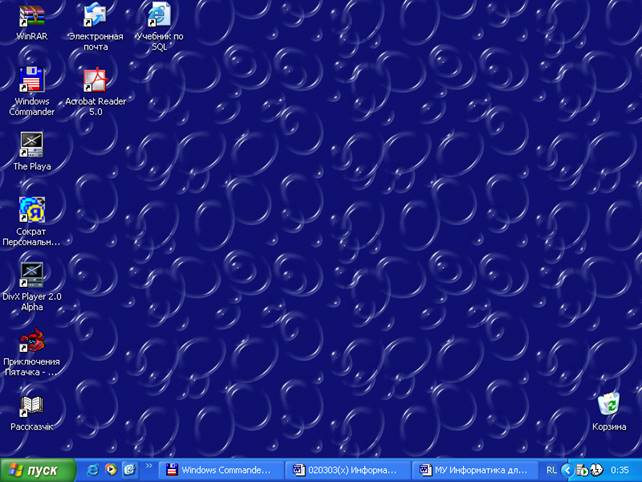
Используемая литература
1. А.Г. Гейн, А.И. Сенокосов, Н.А. Юнерман. Информатика. Учебник для 10 – 11 классов общеобразовательных учреждений. Москва, «Просвещение», 2003 г.
2. Толковый словарь по вычислительным системам. Под редакцией В. Иллингуорта, Э.Л. Глейзера, И.К. Пайла. Перевод с английского А.К. Белоцкого, Ю.А. Плахтия, А.П. Семенова. Под редакцией кандидата технических наук Е.К. Масловского. Москва, «Машиностроение», 2000 г.
3. А.А. Козырев. Самоучитель работы на персональном компьютере. Издание четвертое переработанное и дополненное. Издательство Михайлова В.А. Санкт-Петербург, 2004 г.
4. В.П. Леонтьев. Новейшая энциклопедия персонального компьютера 2003. – М. ОЛМА-ПРЕСС, 2003.
5. Жаров А. Железо IBM 2004 Москва: «МикроАрт», 368 с.
[1]А.Г. Гейн, А.И. Сенокосов, Н.А. Юнерман. Информатика. Учебник для 10 – 11 классов общеобразовательных учреждений. Москва, «Просвещение», 2003 г., стр. 28.
[2] В.П. Леонтьев. Новейшая энциклопедия персонального компьютера 2003. – М. ОЛМА-ПРЕСС, 2003. стр. 54
[3] А.А. Козырев. Самоучитель работы на персональном компьютере. Издание четвертое переработанное и дополненное. Издательство Михайлова В.А. Санкт-Петербург, 2004 г. стр. 120.
[4] Жаров А. Железо IBM 2004 Москва: «МикроАрт», 368 с.
[5] .П. Леонтьев. Новейшая энциклопедия персонального компьютера 2003. – М. ОЛМА-ПРЕСС, 2003, стр. 312